-
Metode 1: Membuat Amazon Machine Image (AMI)
-
Metode 2: Membuat Snapshots Volume EBS
-
Metode 3: Otomatisasi cadangan menggunakan Amazon DLM
-
Metode 4: Otomatisasi cadangan menggunakan AWS Backup
-
Backup instance EC2 dengan Vinchin Backup & Recovery
-
FAQ Backup Instans AWS EC2
-
Kesimpulan
Pada era komputasi awan, keamanan data merupakan komponen krusial dari setiap bidang IT. instans AWS EC2, sebagai salah satu layanan dasar dalam komputasi awan, memerlukan penyalinan data esensial.
Metode 1: Membuat Amazon Machine Image (AMI)
AMI adalah templat pra-konfigurasi yang berisi semua informasi yang dibutuhkan untuk meluncurkan sebuah instance, termasuk sistem operasi, server aplikasi, aplikasi, dan pengaturan konfigurasi terkait. Membuat AMI dapat membantu Anda dengan cepat melakukan cadangan dan pemulihan seluruh kondisi sebuah instance.
1. Masuk ke Konsol Manajemen AWS.
2. Navigasilah ke halaman layanan EC2.
3. Di halaman Instances, pilih instans yang ingin Anda cadangkan.
4. Klik kanan pada instance dan pilih Create Image.
5. Di kotak dialog pop-up, masukkan nama dan deskripsi untuk AMI baru, lalu klik tombol Create Image.
6. Setelah dibuat, AMI baru akan muncul dalam daftar Images > AMIs dan dapat digunakan untuk meluncurkan instance baru.
AMIs memungkinkan replikasi instans cepat dengan pemulihan yang mudah melalui instans baru. Kekuatan mereka terletak pada penyebaran cepat dan cadangan inkremental untuk volume EBS, yang mengurangi biaya penyimpanan. Namun, mereka tidak menangkap keadaan aplikasi berjalan atau dengan mudah mencadangkan volume toko instans tanpa waktu henti, dan mengelola cadangan-cadangan ini dapat menjadi kompleks untuk lingkungan besar.
Metode 2: Membuat Snapshots Volume EBS
Volume Elastic Block Store (EBS) adalah volume penyimpanan untuk instance EC2, yang berisi data dari instance tersebut. Membuat snapshot dari volume EBS dapat digunakan untuk mencadangkan data ini.
1. Masuk ke Konsol Manajemen AWS.
2. Navigasilah ke halaman layanan EC2.
3. Di halaman Volumes cari volume EBS yang ingin Anda cadangkan.
4. Pilih volume, kemudian klik Actions > Create snapshot.
5. Di dalam kotak dialog pop-up, masukkan nama deskriptif untuk snapshot, lalu klik Create snapshot.
6. Setelah snapshot dibuat, Anda dapat melihat statusnya di halaman Snapshots sampai berubah menjadi selesai.
Snapshots EBS menyediakan solusi yang efisien dan dioptimalkan untuk penyimpanan melalui cadangan inkremental. Kelemahan termasuk pengecualian konfigurasi instance dan data di luar EBS, ditambah kebutuhan untuk pengelolaan snapshot manual untuk mengoptimalkan biaya dan jadwal pengecekan.
Metode 3: Otomatisasi cadangan menggunakan Amazon DLM
Untuk volume EBS, AWS Data Lifecycle Manager (DLM) dapat secara otomatis mengelola siklus hidup dari snapshot EBS. DLM memungkinkan Anda membuat kebijakan untuk mengotomatisasi pembuatan dan penghapusan snapshot, yang sangat berguna untuk kepatuhan dan kebijakan penahanan data.
1. Menuju ke Konsol DLM: Masuk ke Konsole Manajemen AWS, cari Data Lifecycle Manager, dan buka layanan tersebut.
2. Klik Create policy: Tentukan nama dan deskripsi kebijakan. Di bawah Resource types, pilih EBS Volumes. Pilih sumber daya target dengan menentukan tag atau ID sumber daya dari instance EC2 yang volume-nya ingin Anda lindungi. Atur frekuensi cadangan (misalnya, harian, mingguan) dan tentukan waktu mulai. Tentukan periode penahanan untuk snapshot lama.
3. Setelah mendefinisikan kebijakan, klik Create.
Volume EBS Anda sekarang akan didukung secara otomatis sesuai dengan jadwal, dan snapshot lama akan dihapus berdasarkan kebijakan retensi.
Metode 4: Otomatisasi cadangan menggunakan AWS Backup
AWS Backup menyediakan solusi cadangan yang terpusat yang dapat digunakan untuk mencadangkan berbagai sumber daya layanan AWS, termasuk instance EC2. Fitur ini memungkinkan Anda menetapkan kebijakan cadangan, seperti frekuensi cadangan, periode penahanan, dan mendukung replikasi cadangan lintas wilayah. Keuntungan menggunakan AWS Backup terletak pada kemudahannya dalam penggunaan dan fitur manajemen yang komprehensif.
1. Mulai layanan AWS Backup.
2. Klik Backup plans kemudian klik Create Backup plan.
3. Pilih Bangun rencana baru dan beri nama pada rencana tersebut.
4. Konfigurasi aturan cadangan, termasuk jendela cadangan dan frekuensi eksekusi.
5. Buat pengaturan siklus hidup.
6. Pilih Backup vault. Anda dapat menggunakan vault bawaan atau memilih vault khusus.
7. Setelah pembuatan, alokasikan sumber daya ke rencana tersebut. Anda dapat menggunakan tag atau ID sumber daya untuk alokasi.
8. Kembali ke rencana cadangan Anda dan mulai cadangan secara manual atau biarkan jadwal yang telah Anda tentukan mengurusnya secara otomatis.
Backup instance EC2 dengan Vinchin Backup & Recovery
Vinchin Backup & Recovery adalah solusi perlindungan data yang handal dirancang untuk mempermudah dan mengoptimalkan manajemen backup dan pemulihan VM, termasuk untuk instance Amazon EC2.
It menawarkan pendekatan yang dioptimalkan untuk mengelola backup EC2 di berbagai wilayah AWS, dengan strategi kustomisasi seperti backup penuh, inkremental, dan diferensial.Solusi ini mendukung opsi pemulihan yang fleksibel, memungkinkan pemulihan seluruh instance atau file tertentu, dan memungkinkan pemulihan ke wilayah yang berbeda atau migrasi ke platform virtualisasi lain seperti VMware dan Hyper-V.Dengan mengintegrasikan dengan Amazon S3 untuk penyimpanan arsip yang hemat biaya, Vinchin meningkatkan manajemen infrastruktur dengan antarmuka pengguna yang intuitif, memfasilitasi konfigurasi cadangan yang efisien dan migrasi V2V tanpa hambatan, akhirnya meningkatkan perlindungan data cloud dan kelanjutan bisnis.
Untuk mencadangkan instance EC2 dengan Vinchin Backup & Recovery, ikuti langkah-langkah berikut:
1. Pilih instance EC2 yang akan didukung.
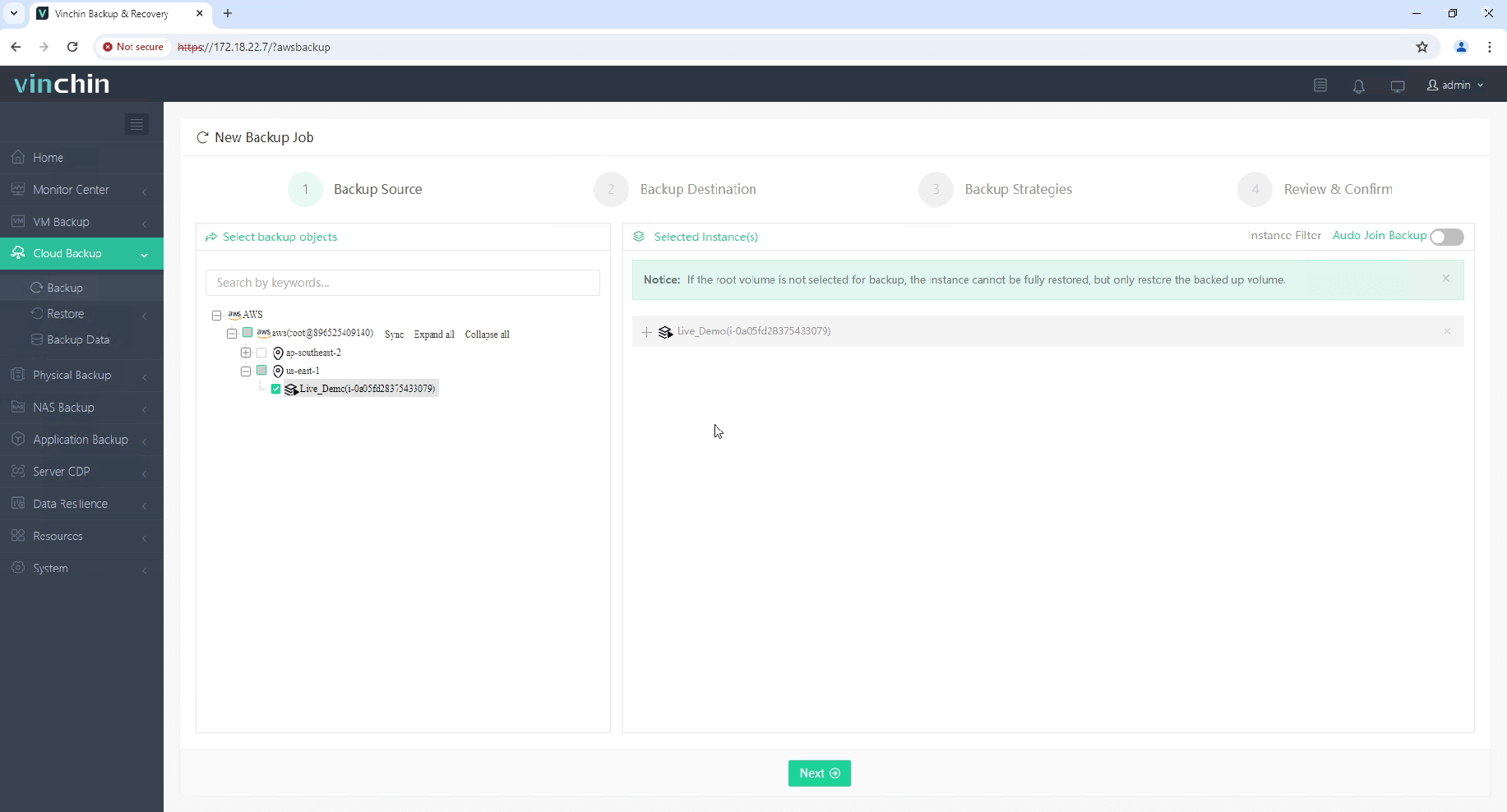
2. Pilih tujuan cadangan.
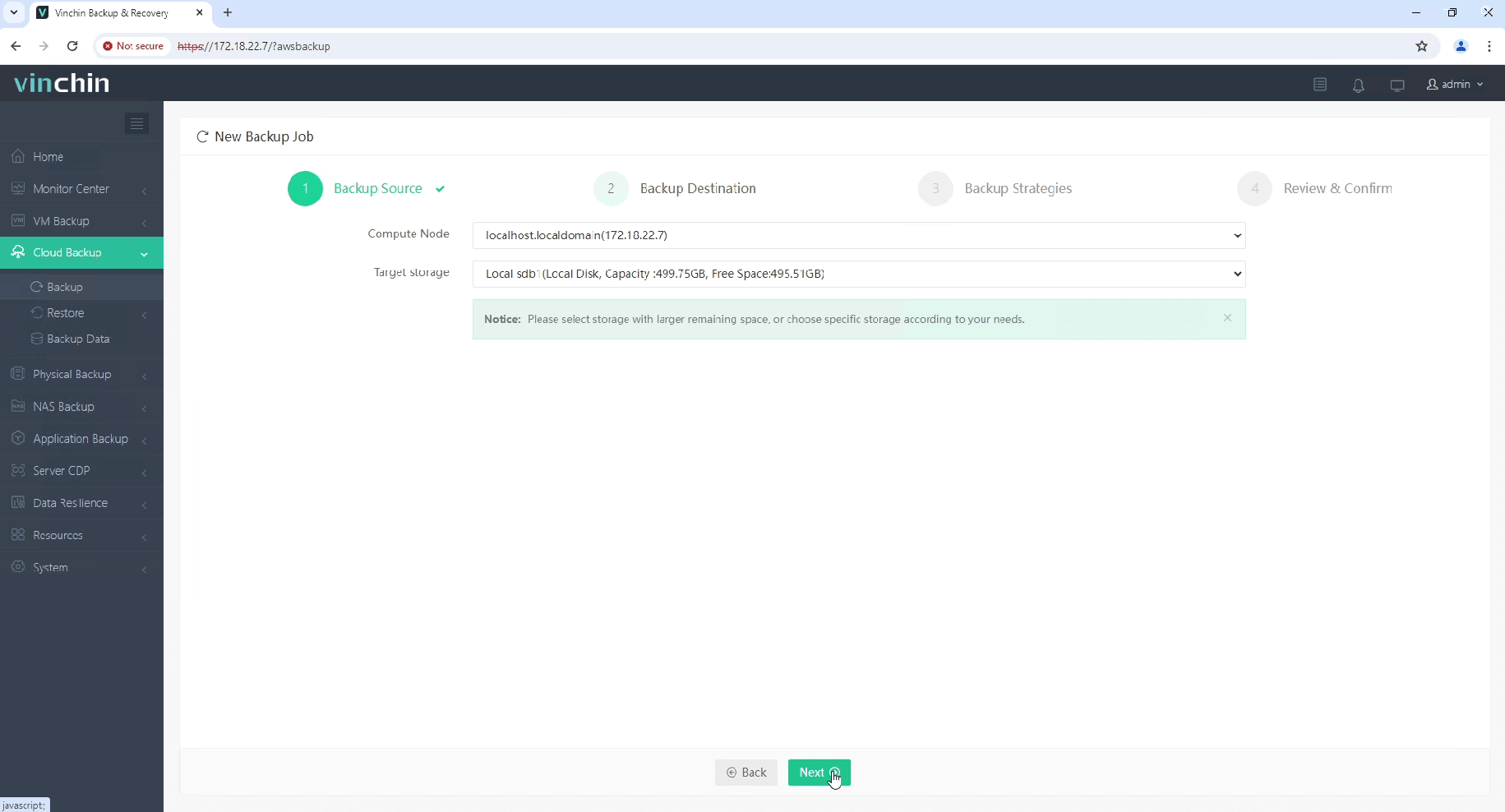
3. Pilih strategi cadangan.
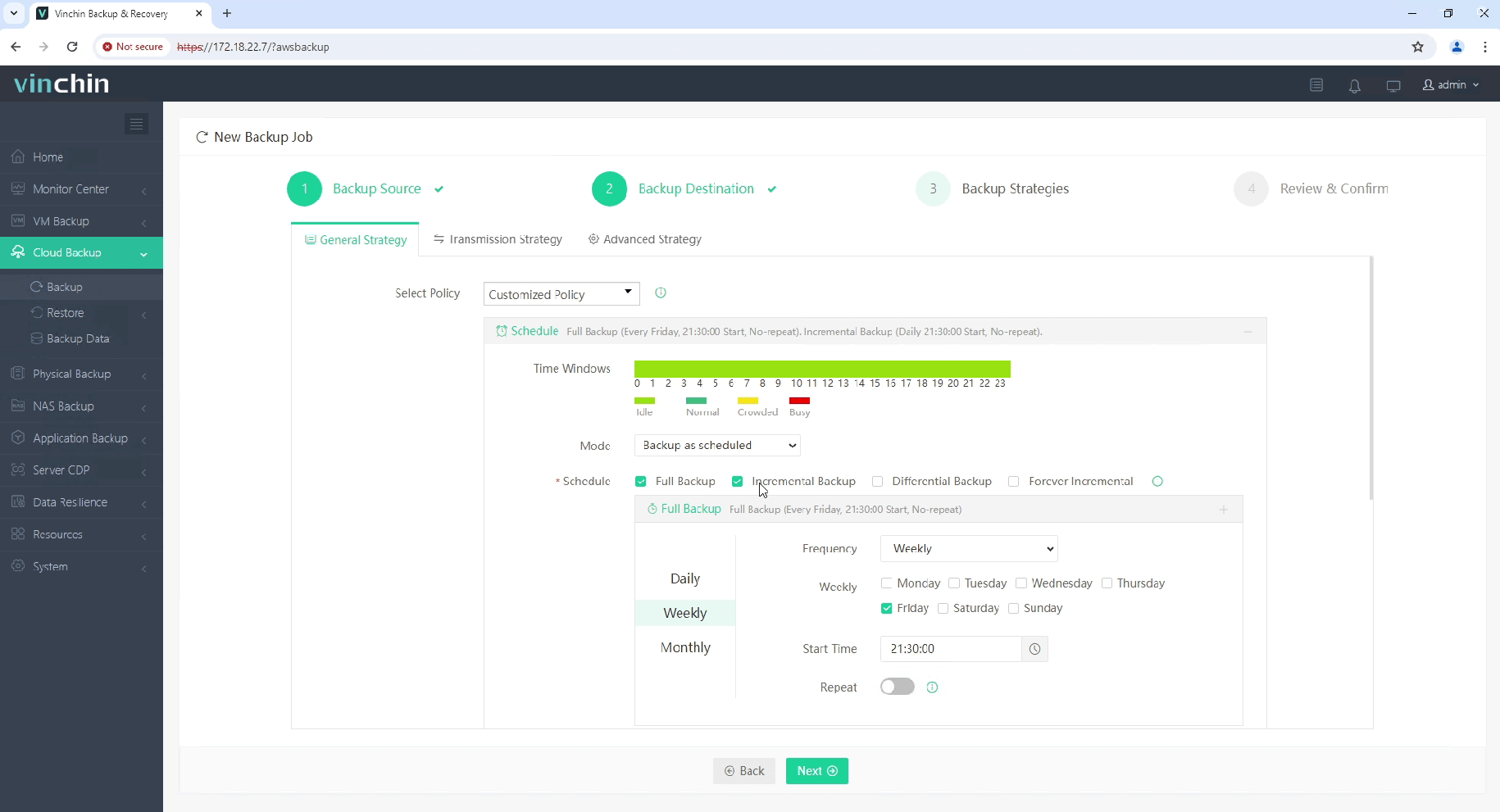
4. Tinjau dan kirim pekerjaan tersebut.
Mulai percobaan gratis 60 hari Anda dengan Vinchin Backup & Recovery untuk merasakan solusi cadangan yang aman dan efisien sumber daya. Atau, hubungi kami untuk rencana khusus yang disesuaikan dengan kebutuhan TI Anda.
FAQ Backup Instans AWS EC2
1. Q: Apa perbedaan antara cadangan AWS EC2 dan snapshot?
J: Backup AWS EC2 secara umum merujuk pada proses yang lebih luas yaitu menyalin seluruh instance EC2, termasuk OS, aplikasi, data, dan konfigurasi, biasanya untuk tujuan pemulihan bencana atau migrasi. Sebaliknya, Snapshot EC2 secara spesifik merekam keadaan dan data volume EBS pada titik waktu tertentu, berfungsi sebagai cadangan data berdasarkan titik waktu. Snapshot bersifat inkremental, hanya menyimpan perubahan sejak snapshot terakhir, sehingga efisien untuk pemulihan data dan versi.
2. Q: Apakah AWS backup menghentikan EC2?
J: Tidak, menggunakan AWS Backup untuk membuat cadangan dari instansial EC2 Anda tidak secara otomatis menghentikan instansial tersebut. Namun, untuk cadangan aplikasi data yang konsisten, sebaiknya Anda menghentikan instansial untuk memastikan integritas data selama proses cadangan.
Kesimpulan
Backup adalah tindakan penting untuk memastikan keamanan data instance AWS EC2 Anda. Dengan memilih strategi backup yang tepat, memanfaatkan layanan backup asli AWS atau solusi backup pihak ketiga, serta mengotomasi proses backup, Anda dapat melindungi data Anda secara efektif dari kerugian yang tidak terduga.
Bagikan di:




















